Hoe houd je een App venster altijd op de Top in Windows 10
terwijl Windows 10 nu wordt geleverd met de snapping — functie — en eerlijk gezegd, het werkt echt goed-er zijn momenten waarop je gewoon wilt dwingen een venster te blijven op de top. De luxe van een full-sized venster kan niet worden overschat, meer nog wanneer u Chrome gebruikt en belangrijke details op uw favoriete notitie-app moet noteren. En dat is waarom we brengen u een eenvoudige gids om een venster altijd op de Top in Windows 10 te houden. De hieronder genoemde methoden werken echt goed in Windows 10, en we zijn er zeker van dat deze apps ook zullen werken op de oudere versies van Windows zoals Windows 8, 8.1, 7, en zelfs XP. Dus zonder verdere vertraging, laten we beginnen.
Houd een venster altijd bovenaan op een Windows-PC
-
TurboTop
1. Allereerst, download deze kleine applicatie genaamd TurboTop (gratis). Het is een gratis hulpprogramma en werkt echt goed met allerlei Windows-programma ‘ s.
2. Daarna, installeer het programma op uw Windows 10 computer. Zodra de installatie is voltooid, vindt u de app in het systeemvak.
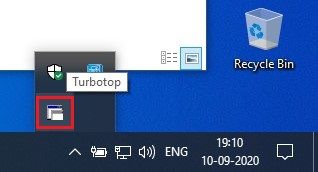
3. Nu, klik erop en de app zal alle actieve vensters op uw computer te tonen. Bijvoorbeeld, Ik heb geopend Chrome, een Kladblok bestand, en andere apps. Nu, selecteert u de toepassing die u wilt dwingen om te blijven op de Top en daar heb je het. Voor uw informatie, kunt u meerdere vensters in altijd op top-modus.
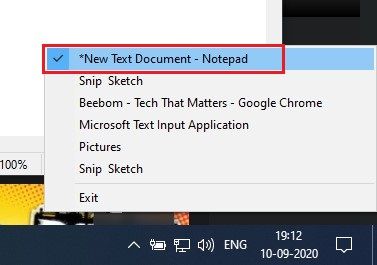
4. De geselecteerde toepassing blijft bovenaan, ongeacht welke toepassing u gebruikt. Als u wilt uitschakelen kracht pinning dan gewoon het programma te openen vanuit het systeemvak en deselecteer het vastgepind programma. Dat is alles.
opmerking: TurboTop draait automatisch bij het opstarten van het systeem, dus u hoeft het niet elke keer handmatig te openen. Het zal altijd beschikbaar zijn in uw systeemvak.
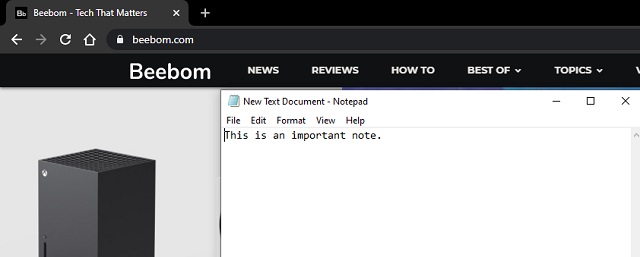
-
DeskPins
1. DeskPins is een andere intuã tieve tool die u kan helpen om een venster altijd op de Top te houden. Open gewoon deze pagina en download het gratis programma. Het is slechts 104KB groot en voor een goede maatregel, de app is open-source.
2. Net als TurboTop, DeskPins zit ook onder het systeemvak. Klik erop en uw muisaanwijzer wordt een pin. Het kan zijn dat u het programma voor de eerste keer handmatig moet starten.
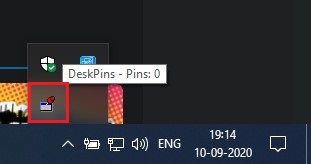
3. Klik nu gewoon op het venster dat je altijd bovenop wilt zetten en dat is alles. Dat is vrij makkelijk, toch? U kunt dit doen voor meerdere vensters.
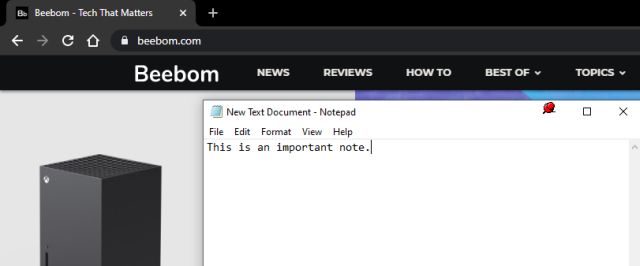
4. En om het vastgemaakte venster te verwijderen, beweeg je muis over de pin en het zal een kruisknop tonen. Klik erop en altijd op de Top zal worden uitgeschakeld. U kunt er ook voor kiezen om de vastgemaakte app uit het systeemvak te verwijderen.
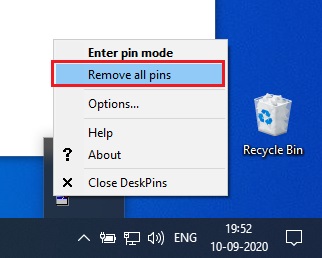
forceer een venster om bovenaan te blijven
zodat u een venster altijd bovenaan kunt houden met behulp van een eenvoudig hulpprogramma van derden. Ik vond zowel de apps en hun kleine footprint, maar als je een meer intuïtieve oplossing wilt ga dan voor DeskPins. Op deze manier, kunt u Chrome of een andere app altijd op de Top en werken als een kampioen. Hoe dan ook, dat is allemaal van ons. Als u meer wilt weten over dergelijke Windows tips en trucs, blijf dan bij ons op de hoogte. Ook, als u uw productiviteit in Windows 10 wilt verhogen, volg dan onze gekoppelde gids.
Leave a Reply